Tabele pivot în Excel sunt o unealtă extrem de versatilă pentru analizarea și prezentarea datelor. Ele permit nu doar o simplă recapitulare a informațiilor, ci și înțelegerea mai profundă prin diverse metode de calcul. În acest ghid, te vei concentra pe setările importante și opțiunile de calcul care te vor ajuta să-ți prezinți datele eficient.
Idei cheie
- Tabelele pivot permit o aranjare flexibilă a datelor.
- Prin calculații poți obține perspectivă asupra diferitelor categorii și contribuțiile lor.
- Setările câmpului îți oferă numeroase posibilități de personalizare pentru a-ți optimiza afișarea datelor.
Ghid pas cu pas
1. Creare tabel pivot și ajustare datelor
Pentru a-ți începe analiza eficient, trage mai întâi produsul dorit în rândurile tabelului pivot. Aici vei vedea categoriile de produse în locul vânzătorilor.
Această schimbare îți oferă o nouă perspectivă asupra datelor tale. Acum poți ușor identifica cât s-a obținut în vânzări pentru diferitele categorii de produse.
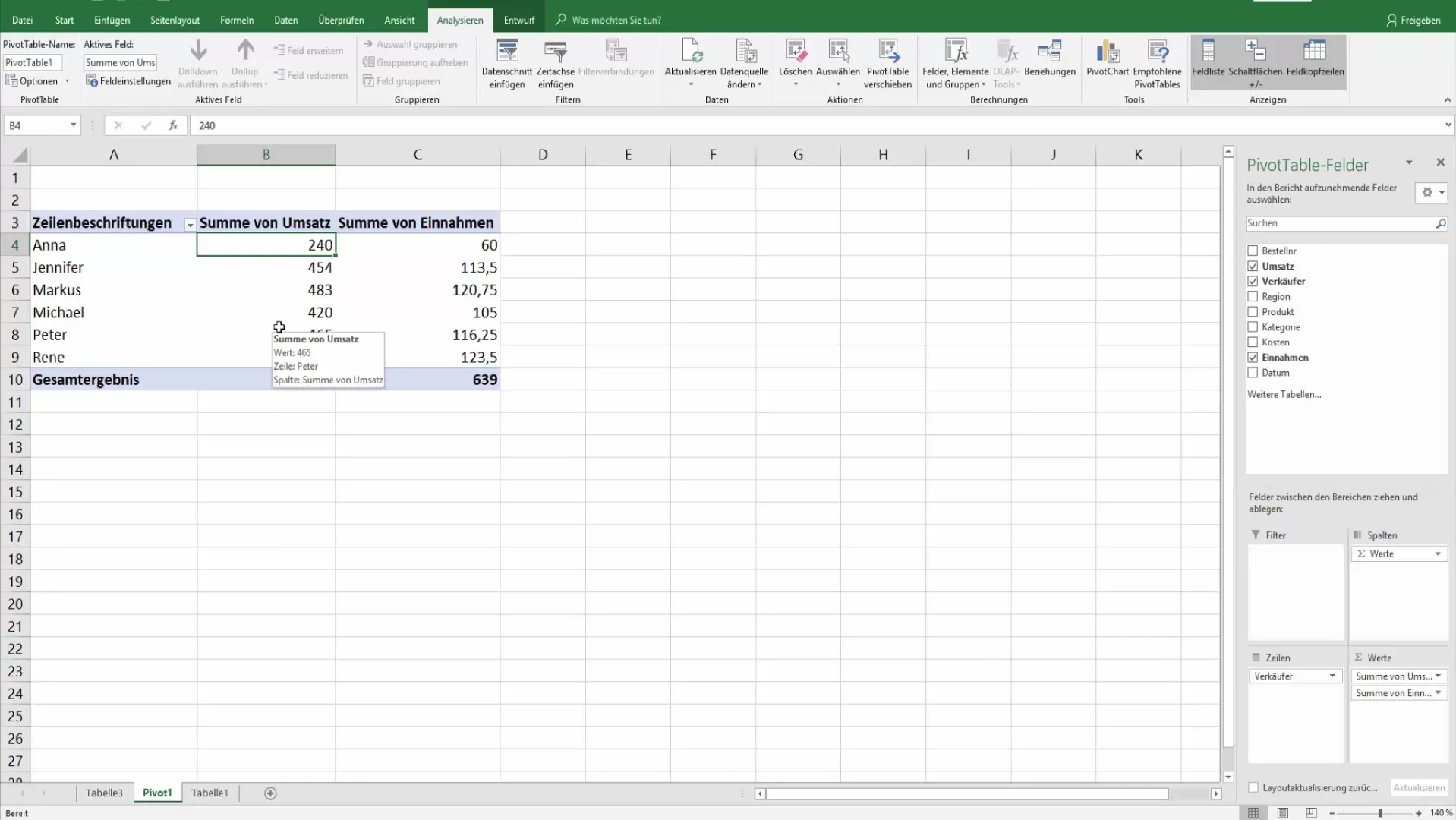
2. Grupare după supracategorii
Pentru o imagine de ansamblu mai bună, adaugă și supracategoria ca rânduri suplimentare. Astfel vei vedea de exemplu totalul vânzărilor pe categorii principale.
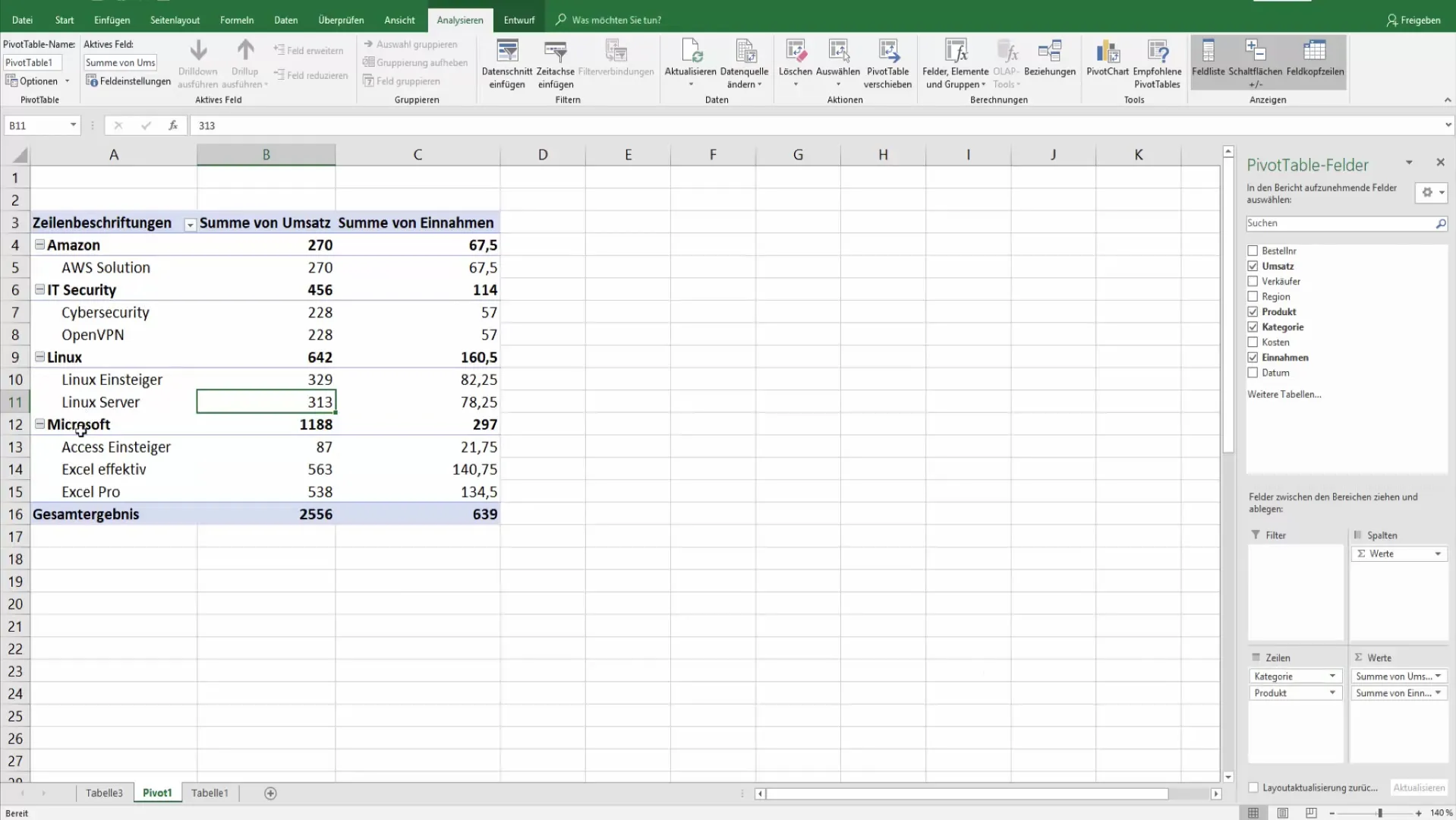
Dacă vrei să pliezi sau să extinzi categoriile, poți să o faci fie printr-un simplu clic, fie printr-un dublu clic pe titlurile respective.
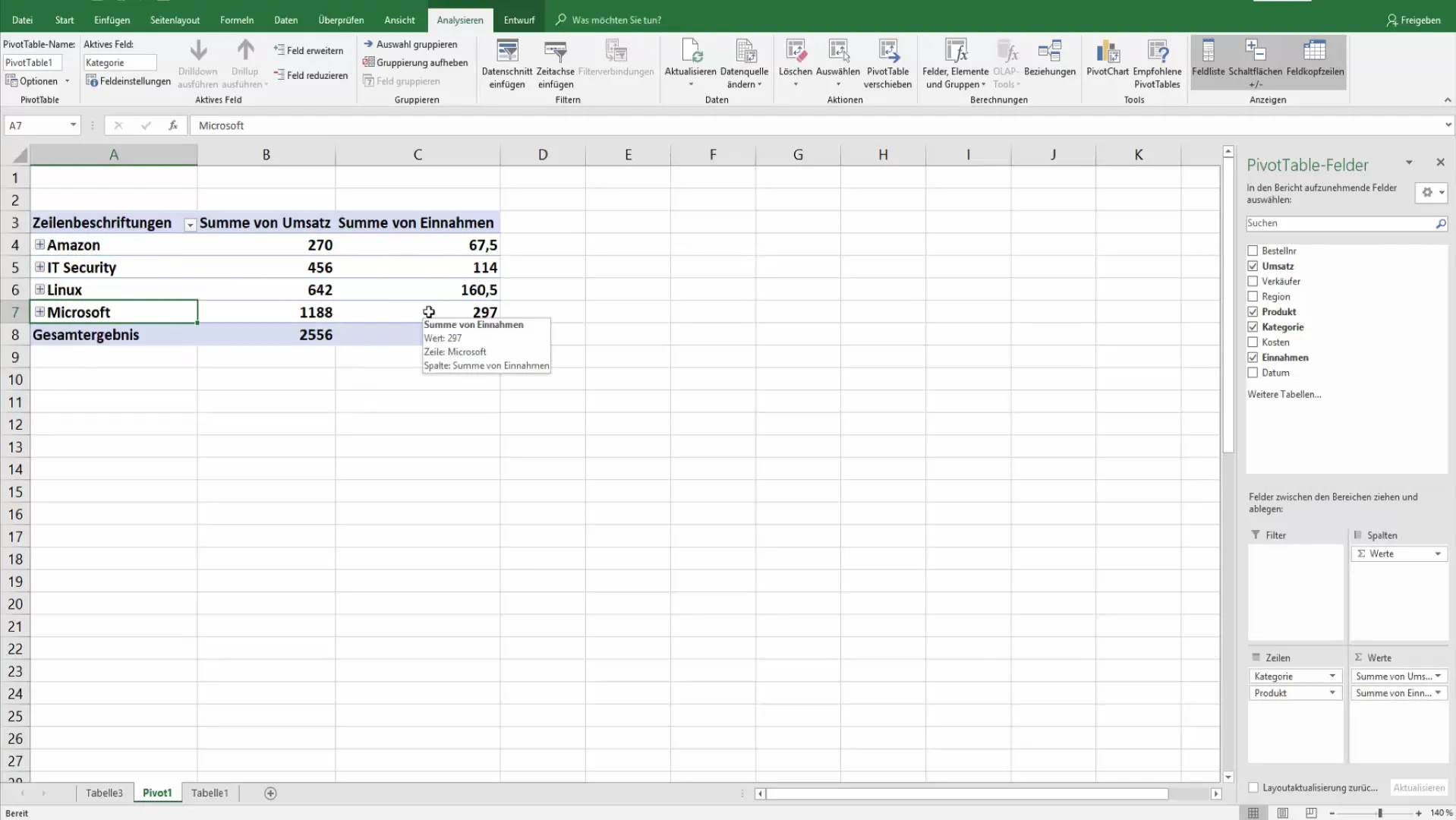
3. Formatare valori în tabelul pivot
Formatarea standard poate adesea să nu fie suficientă pentru a permite analize precise. Clic dreapta pe tabelul pivot și alege opțiunea de formatare.
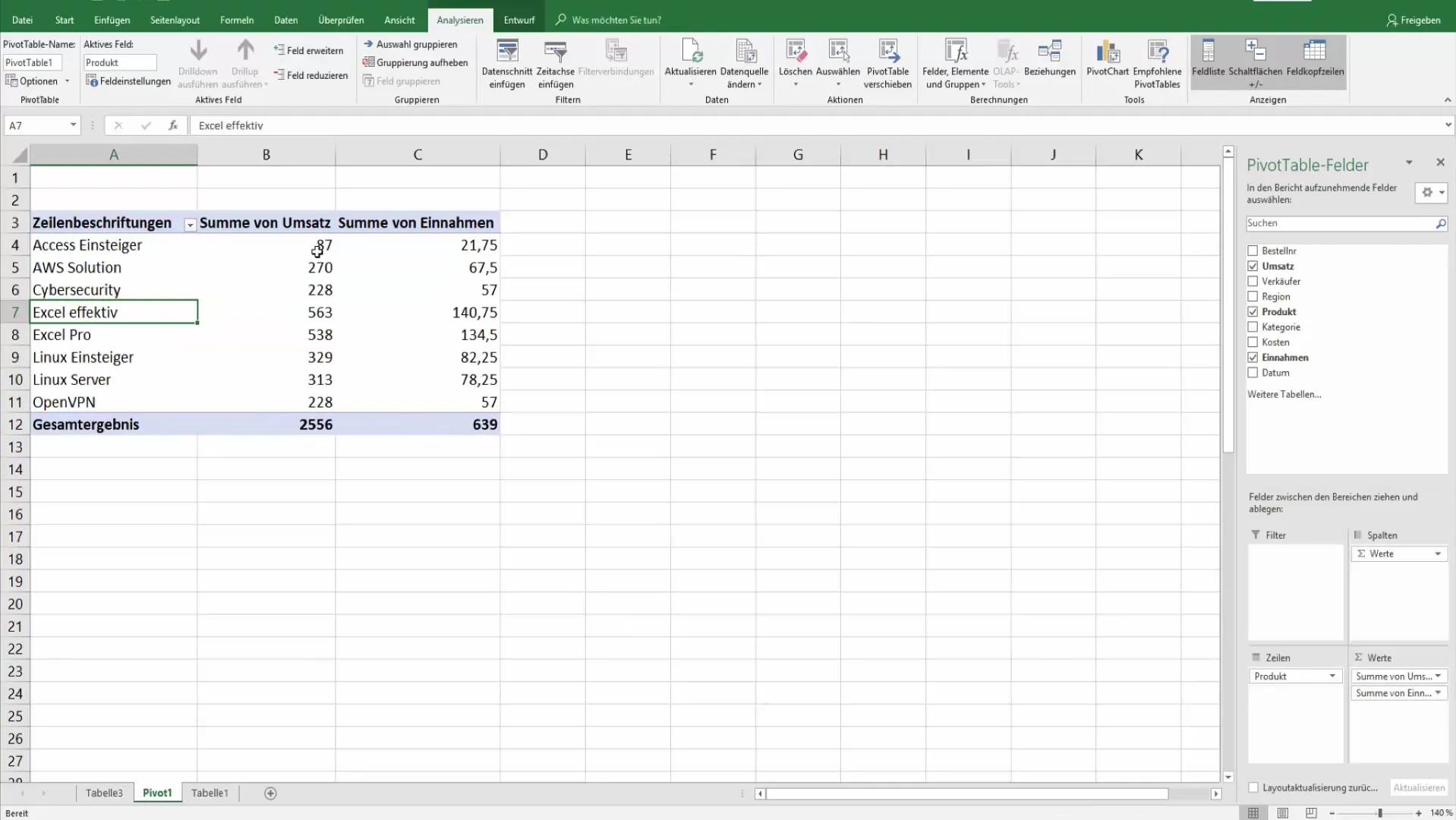
Asigură-te că aceste formatare se aplică doar câmpului selectat. Pentru a proteja formatarea de modificări, folosește uneltele pivot.

Aici poți accesa setările câmpurilor sub fila "Analizează" pentru a ajusta formatul numerelor, de exemplu cu două zecimale sau cu separator de mii.
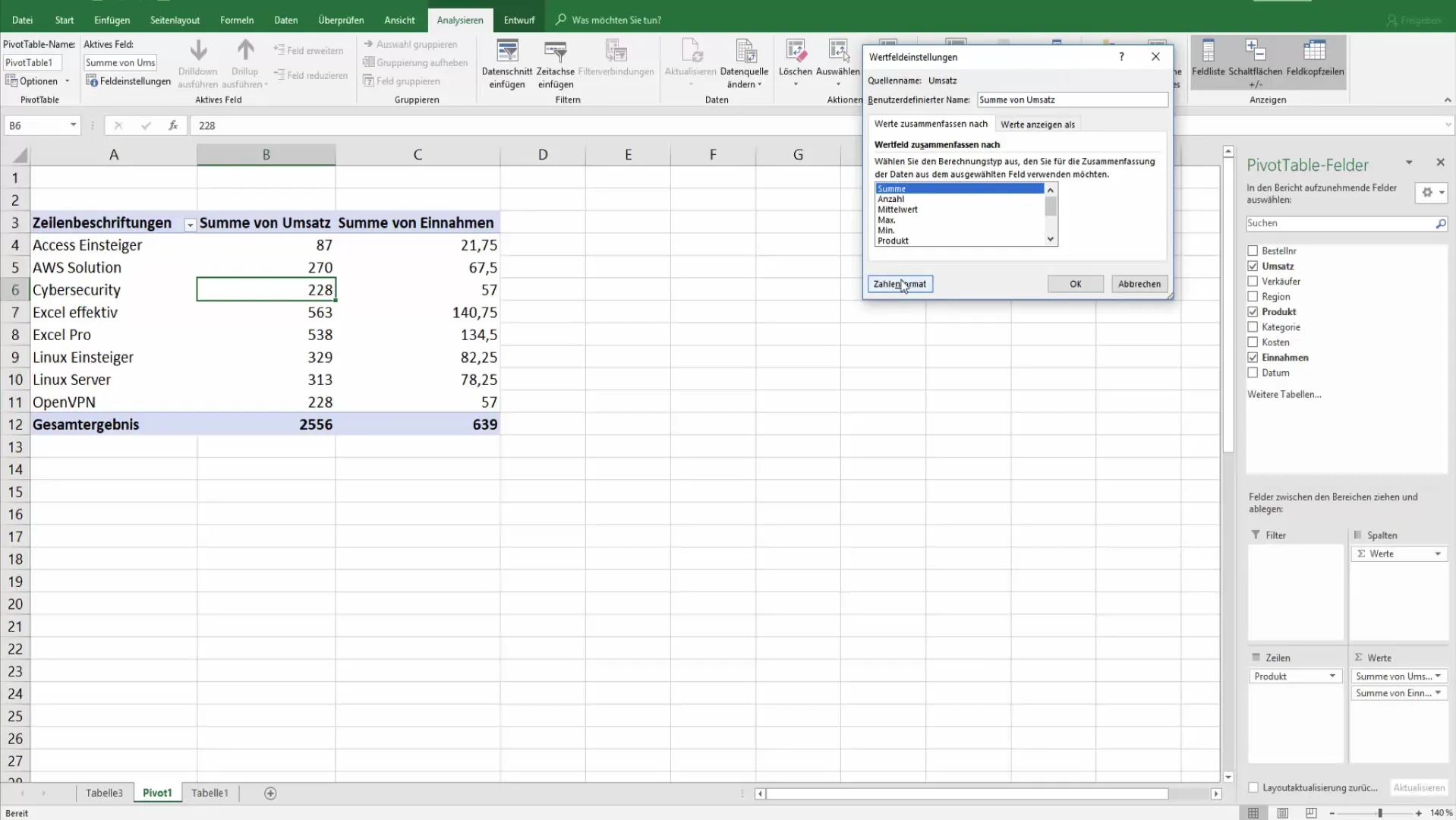
4. Calcularea procentajelor
În plus față de suma veniturilor, poți calcula și procentul aferent. Trage din nou veniturile în tabelul valorilor și schimbă setările câmpului pentru a afișa procentul din rezultatul total.
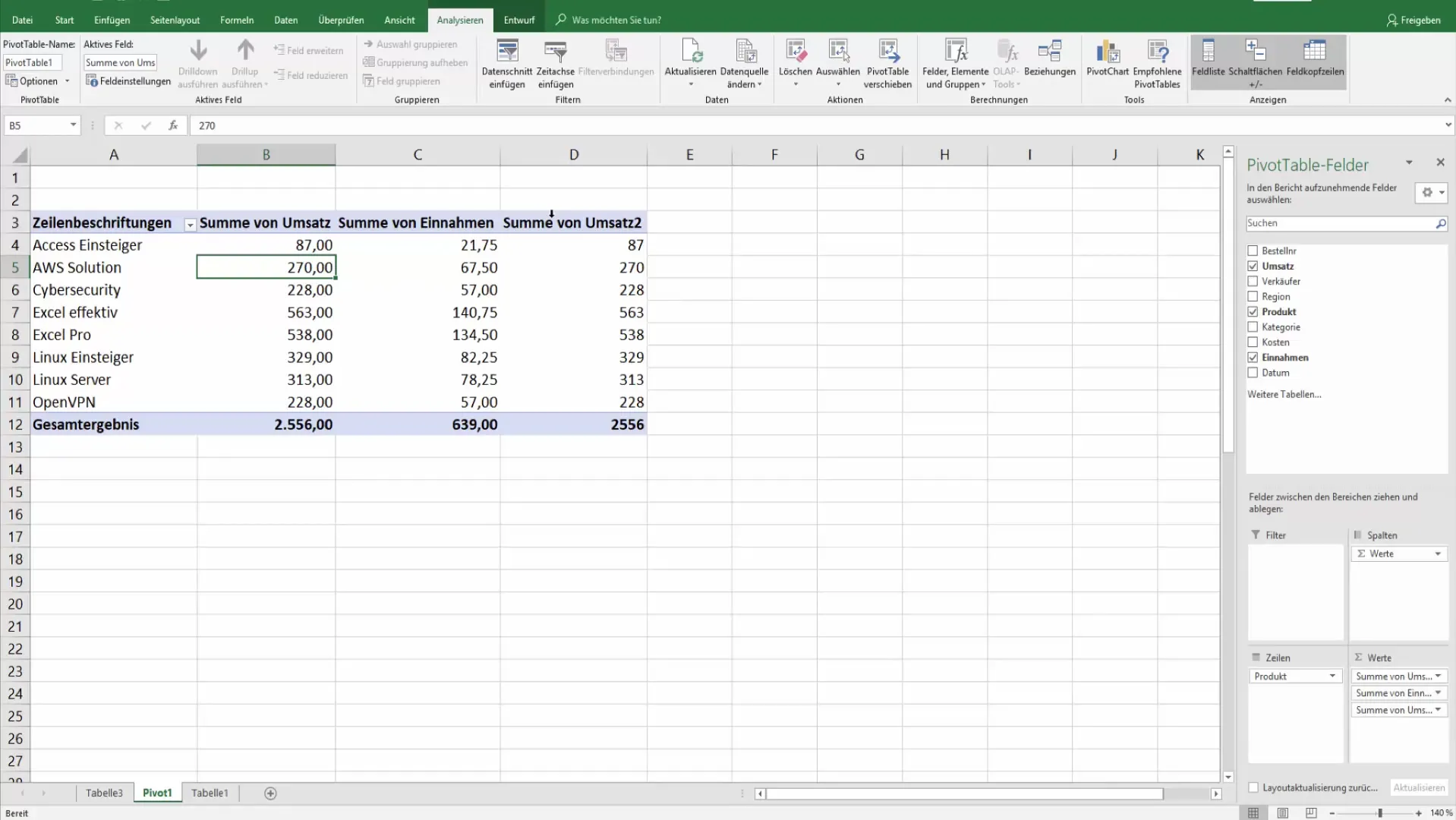
Aceasta îți oferă o perspectivă directă asupra ponderii diferitelor categorii de produse în comparație cu veniturile totale.
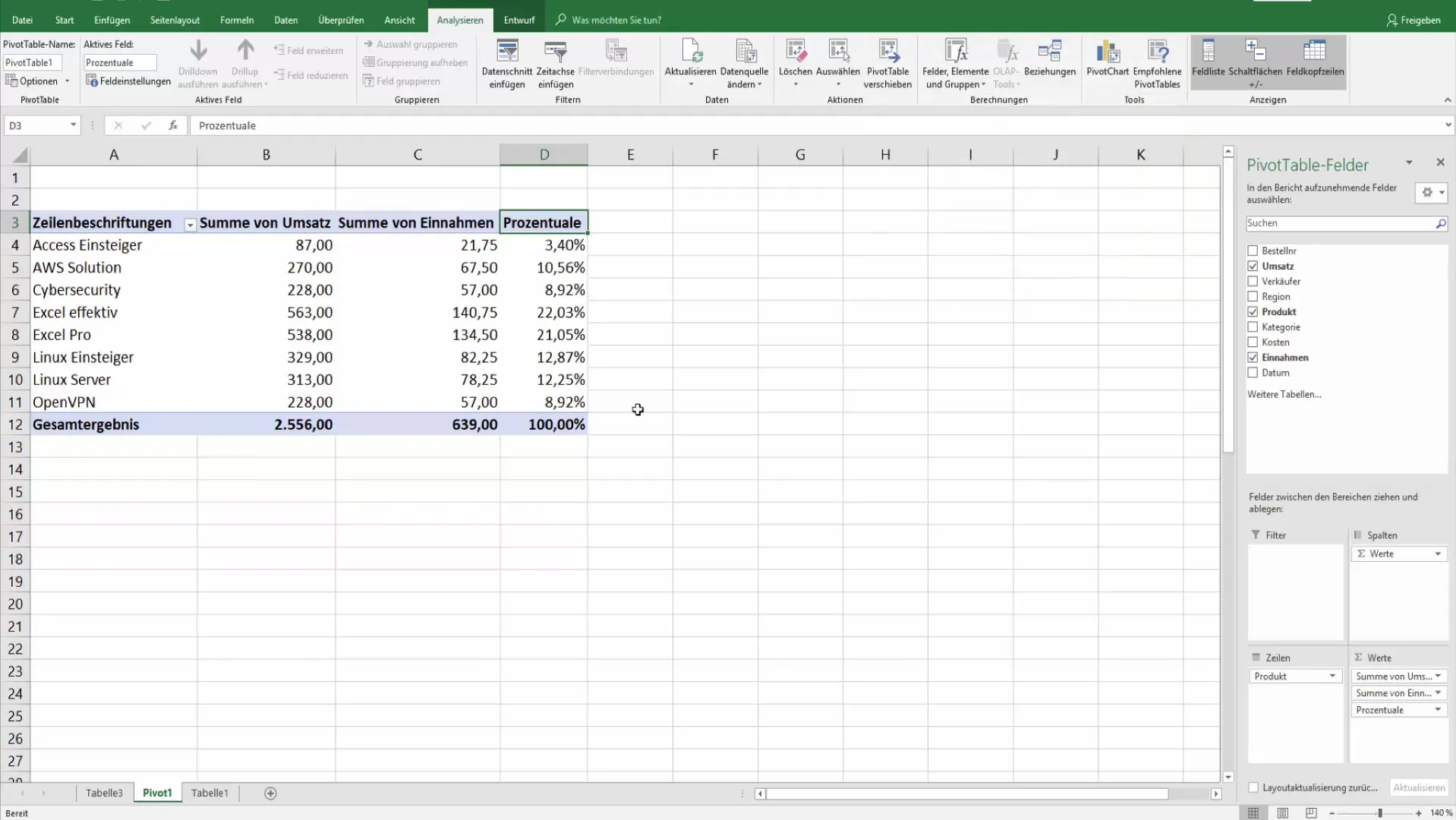
5. Crearea comparațiilor între categorii
O altă funcționalitate utilă este posibilitatea de a arăta diferențele între categorii. Setând astfel încât veniturile unei categorii să fie baza calculului, poți vedea ușor cum se comportă celelalte categorii în comparație.
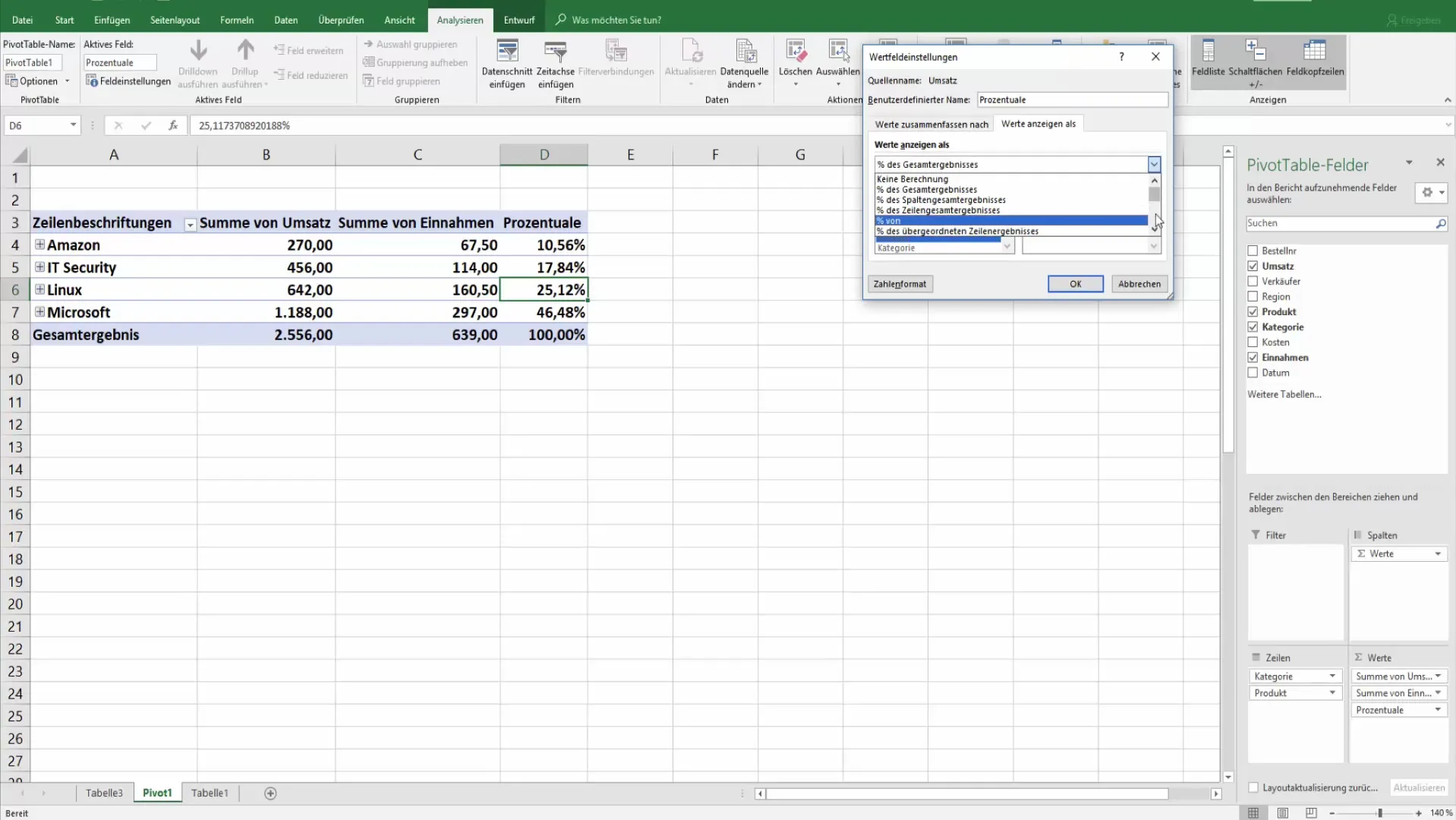
Aici datele de venit sunt reprezentate în procente, ceea ce simplifică considerabil analiza.
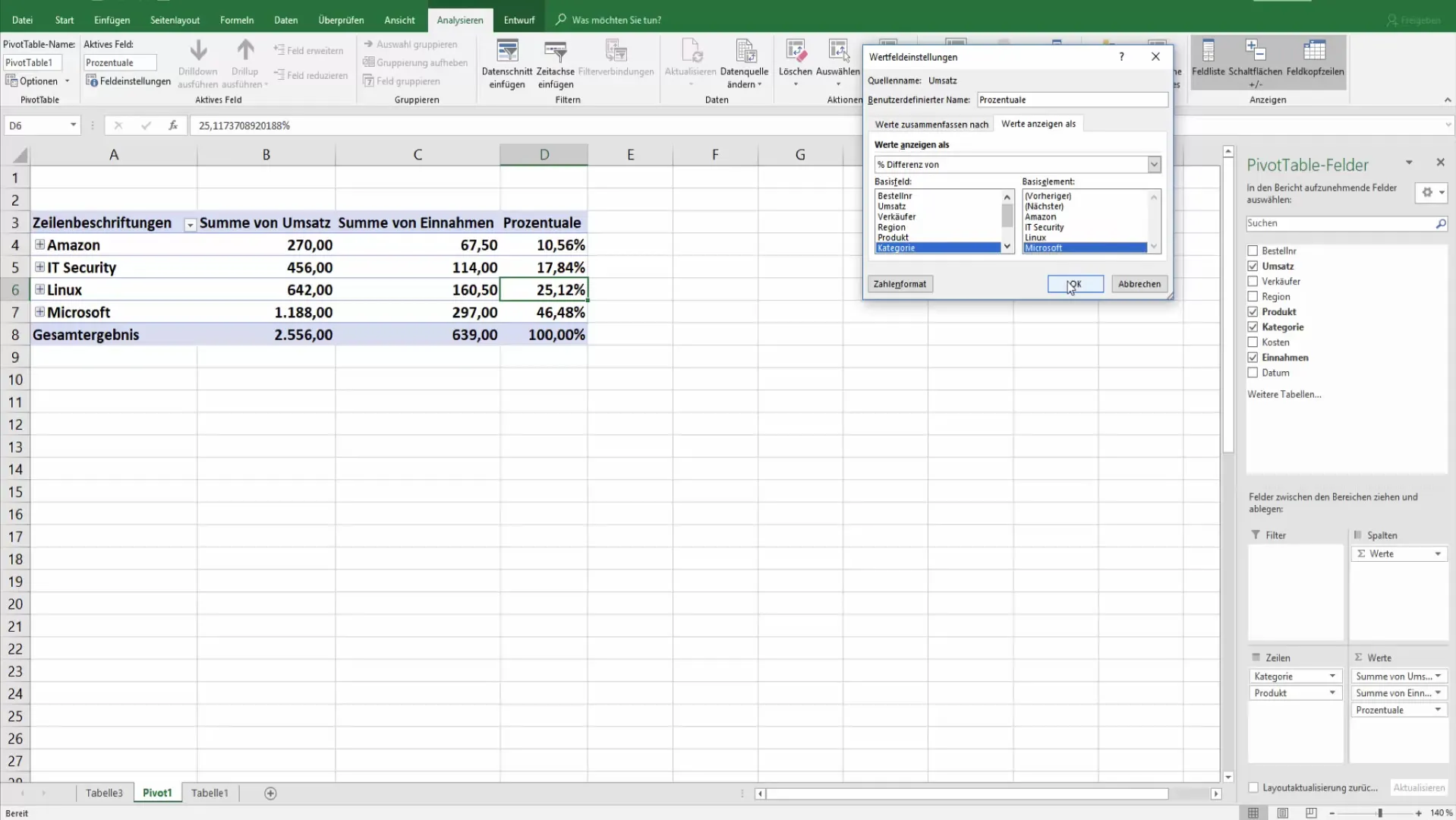
6. Finalizarea tabelului pivot
Înainte de a folosi definitiv tabelul pivot, asigură-te că toate formatele valorilor și calculațiile îndeplinesc cerințele tale. Verifică dacă mai vrei să faci alte ajustări de design pentru a crește claritatea.
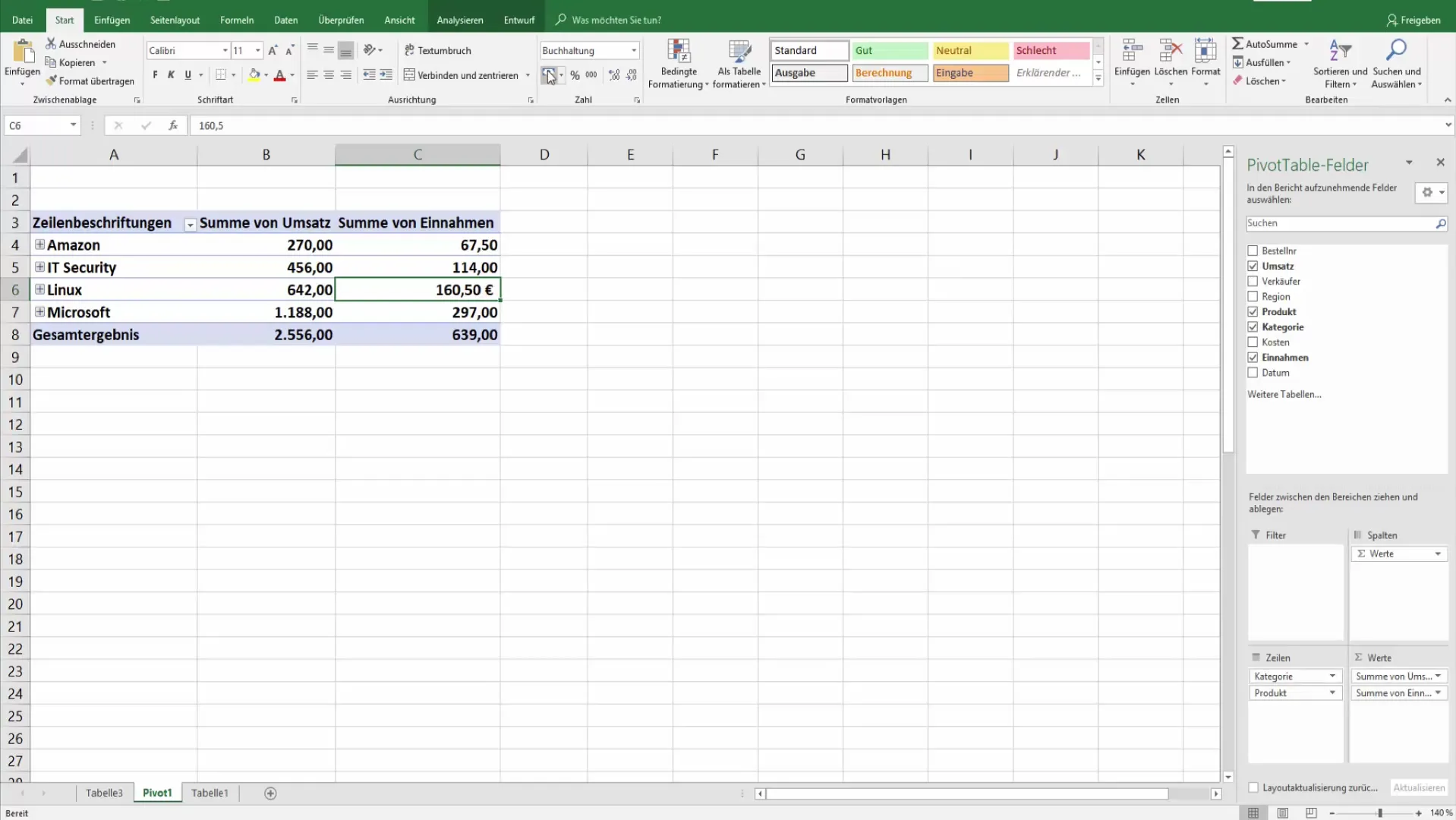
Folosiți opțiunile din setările câmpului pentru ajustări mai detaliate. Aici este crucial ca formatarea să fie uniformă pentru a evita confuzia.
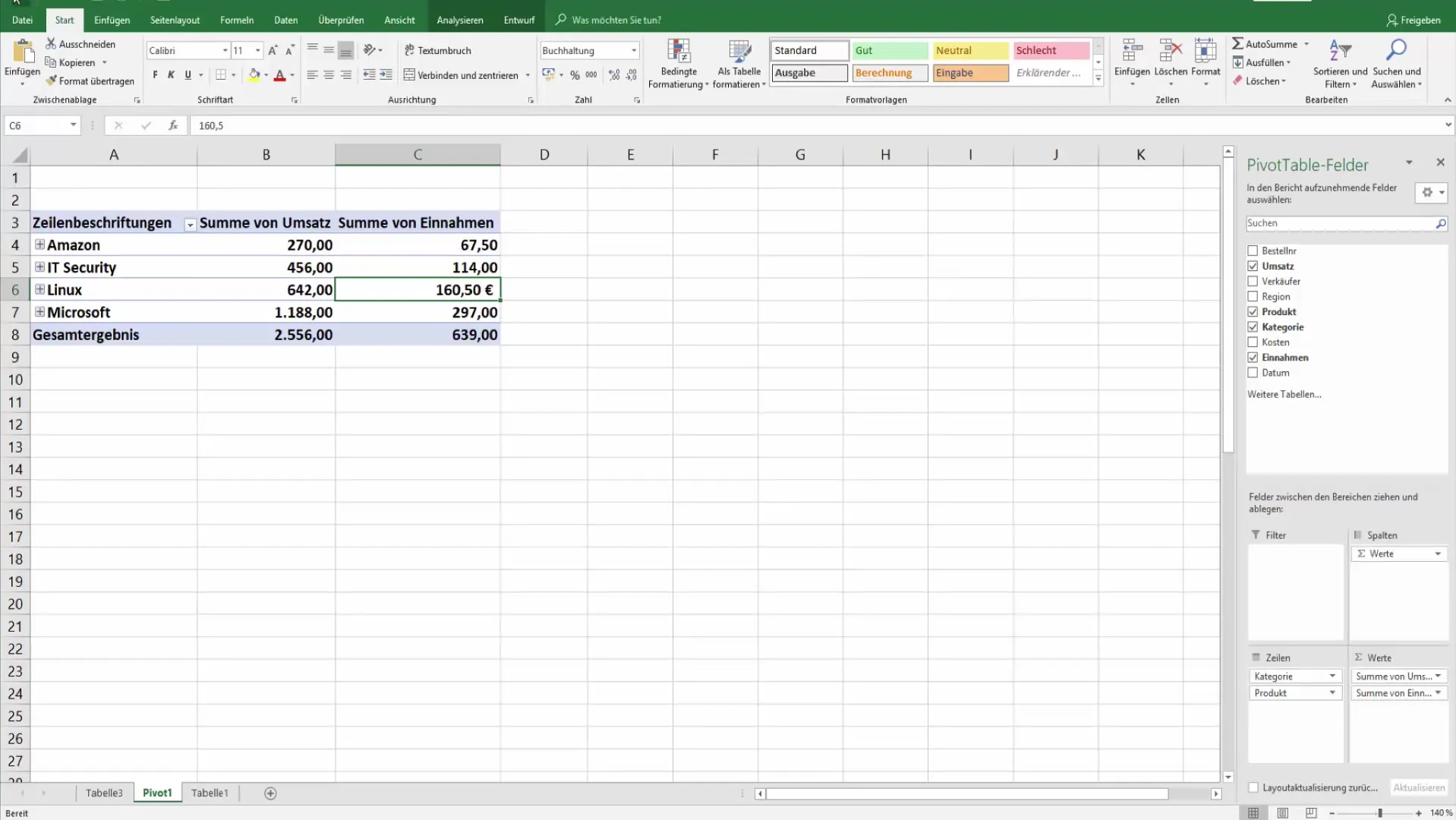
Sumar
Folosirea tabelelor pivot în Excel îți oferă numeroase posibilități de a-ți ajusta datele individual și de a efectua analize profunde. Prin pregătirea și metodele de calcul bine gândite, poți obține insight-uri eficiente asupra datelor tale.
Întrebări frecvente
Ce este o tabelă pivot?O tabelă pivot este un instrument interactiv Excel care îți permite să analizezi și să afișezi datele sub forma unor sume.
Cum pot grupa datele într-o tabelă pivot?Trage categoriile sau grupurile de produse dorite în câmpurile rândurilor sau coloanelor ale tabelei pivot.
Cum pot schimba formatul numeric într-o tabelă pivot?Selectează celula, fă clic dreapta și mergi la "Setări câmp", unde poți ajusta formatul numeric.
Pot adăuga procente într-o tabelă pivot?Da, trage câmpul pentru care vrei să calculezi procentajul în valorile și alege setările câmpului pentru a schimba afișarea ca procentaj.
Cum fac comparații între diferite categorii?Adaugă categoriile ca câmpuri de date în tabelul pivot și alege setările câmpului corespunzătoare pentru a calcula diferențele.


